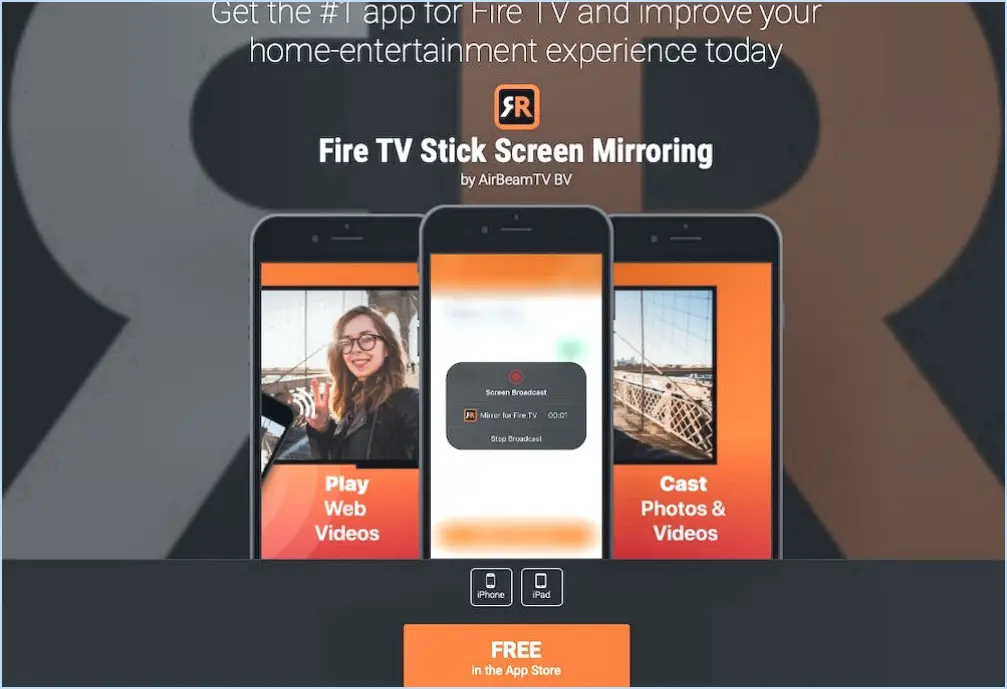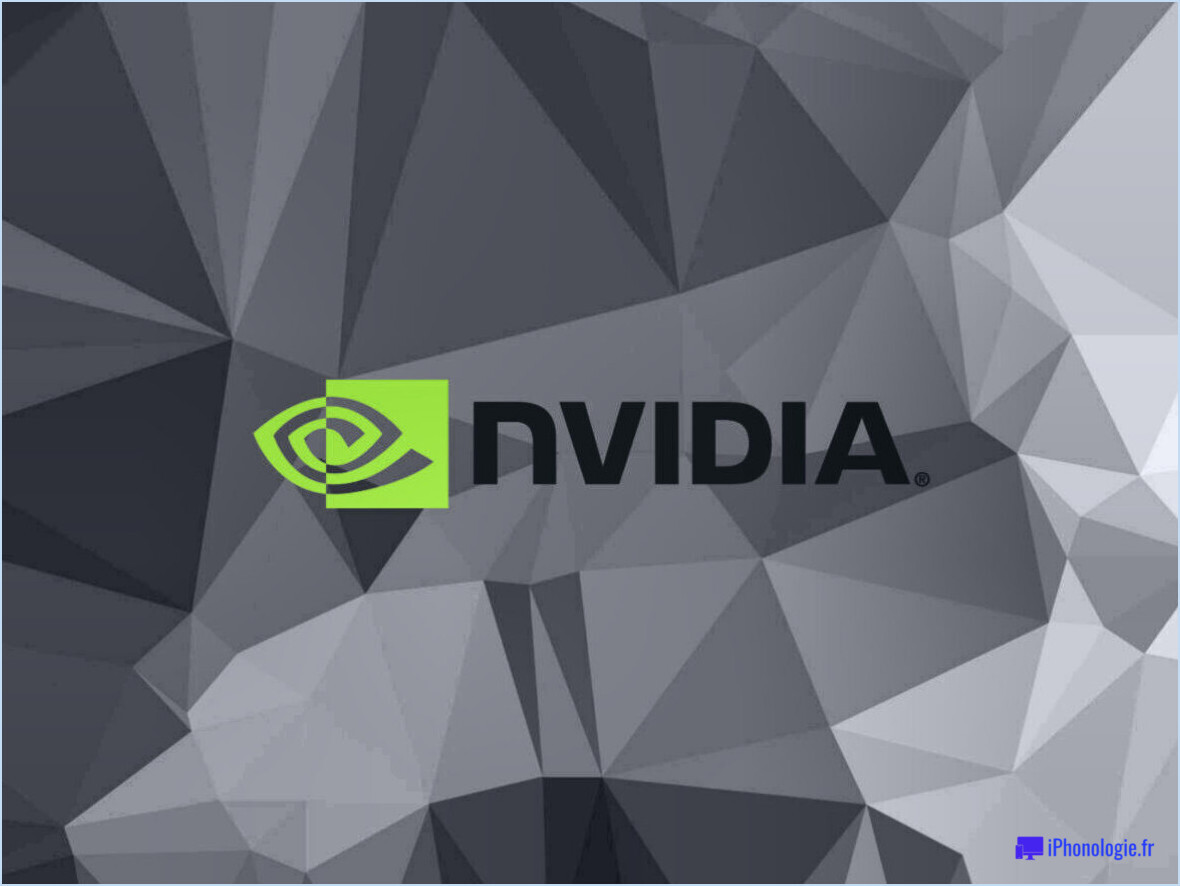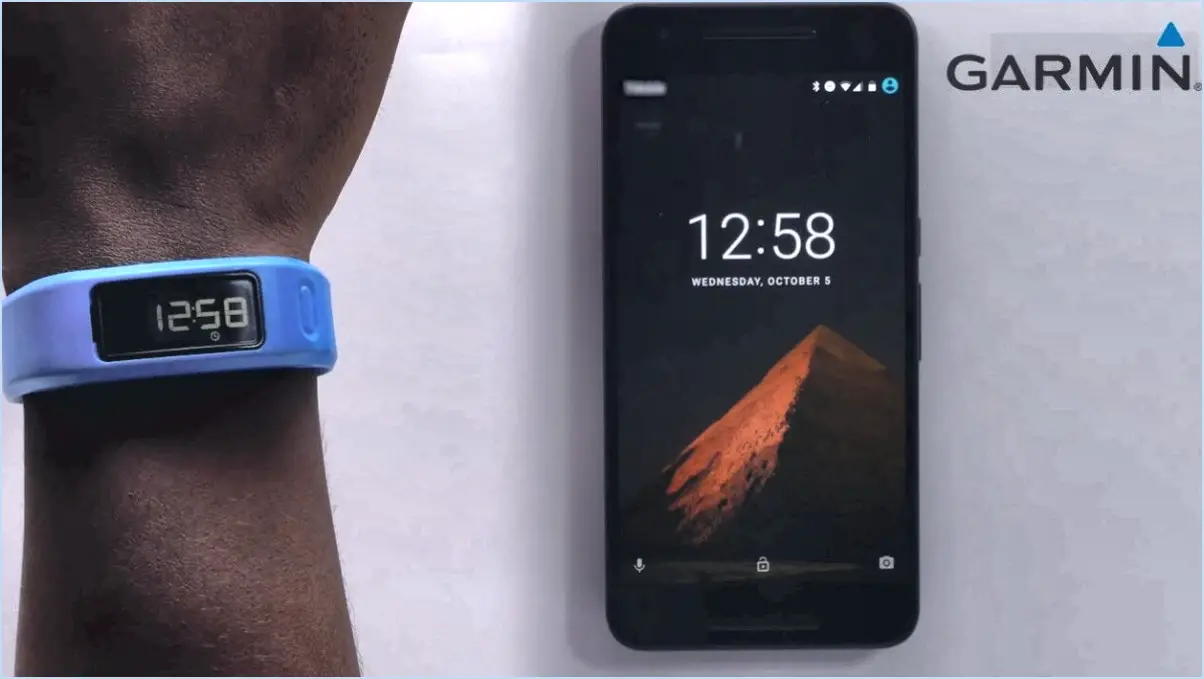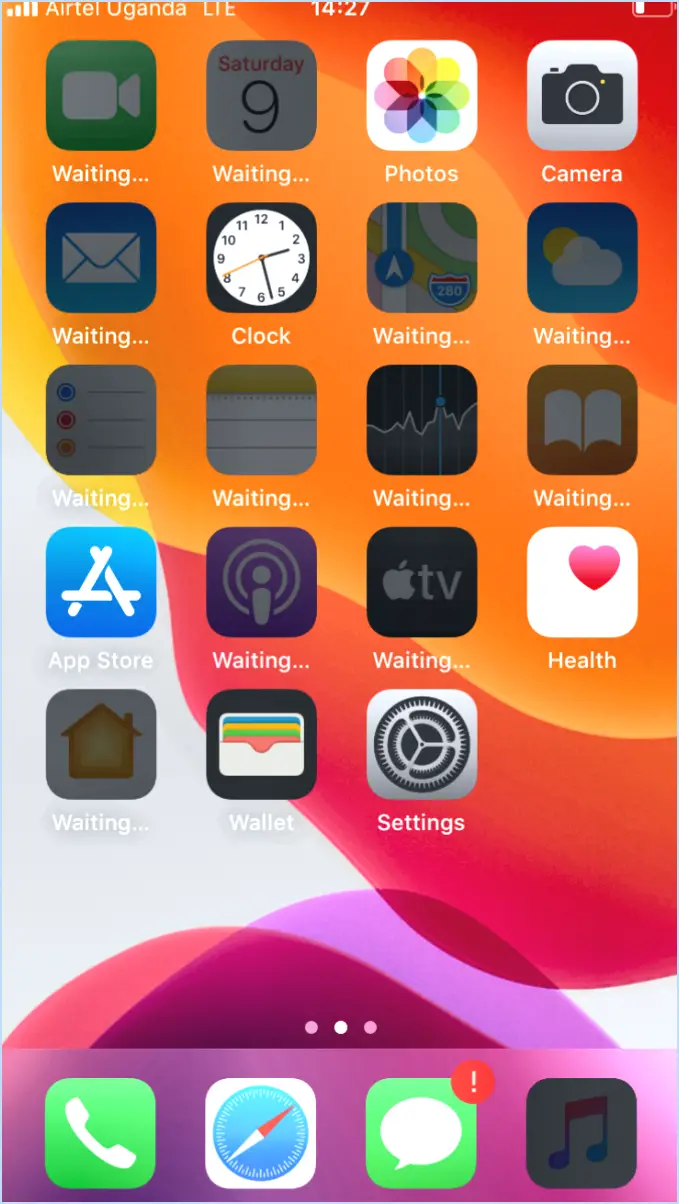Comment supprimer un périphérique de Sonos?

Étape 1 : Ouvrez le Sonos app sur votre appareil. Il s'agit de votre interface principale pour gérer tous les périphériques connectés.
Étape 2 : Tapez sur l'icône Paramètres qui se trouve généralement en bas à droite de l'écran. Vous accédez ainsi au menu principal des réglages.
Étape 3 : Dans le menu des réglages, sélectionnez Système. Cette option vous permet de gérer tous les périphériques connectés à votre système Sonos.
Étape 4 : Dans le menu Système, vous trouverez une liste de tous vos périphériques Sonos. Localisez le périphérique que vous souhaitez supprimer.
Étape 5 : Appuyez sur le périphérique que vous souhaitez supprimer. Un nouvel écran s'ouvre alors avec des détails sur le dispositif sélectionné.
Étape 6 : Faites défiler l'écran vers le bas pour trouver le Enlever (Supprimer ). Il s'agit de l'action que vous devez exécuter pour supprimer le périphérique de votre système Sonos.
Étape 7 : Appuyez sur Supprimer. Une boîte de dialogue de confirmation s'affiche, vous demandant de confirmer votre décision.
Étape 8 : Confirmez votre décision en tapant sur Oui ou sur Confirmer. Cette dernière étape permet de supprimer le périphérique sélectionné de votre système Sonos.
N'oubliez pas que si vous souhaitez supprimer un haut-parleur individuel du système, vous devez suivre la même procédure. Naviguez jusqu'à l'onglet Système localiser le haut-parleur et sélectionner l'option Supprimer. Confirmez votre décision et le haut-parleur sera supprimé de votre système Sonos.
Comment réinitialiser mon WiFi Sonos pour un nouveau haut-parleur?
Réinitialisation du WiFi sur un haut-parleur Sonos n'est pas possible. Cependant, vous pouvez réinitialiser les haut-parleurs eux-mêmes. Voici comment procéder :
- Débranchez votre haut-parleur Sonos.
- Appuyez sur la touche et maintenez-la enfoncée le bouton Lecture/Pause tout en reconnectant le haut-parleur à l'alimentation.
- Continuez à maintenir la touche le bouton jusqu'à ce que le voyant clignote en ambre et en blanc.
- Relâchez le bouton lorsque le voyant clignote en vert.
Ce processus réinitialise votre haut-parleur Sonos, ce qui vous permet de reconnecter à votre réseau WiFi.
Comment modifier mon réseau WiFi Sonos?
Modification de votre WiFi Sonos est une procédure simple. Au départ, votre haut-parleur Sonos devrait se connecter automatiquement à votre réseau WiFi. Si ce n'est pas le cas, vous devrez ajuster les paramètres manuellement.
- Ouvrez l'application Sonos sur votre appareil.
- Naviguez jusqu'à Paramètres > Réseau > WiFi.
- Tapez sur Configurer le réseau.
- Enfin, sélectionnez votre Wi-Fi de votre choix.
Ce processus vous permet de configurer manuellement votre haut-parleur Sonos pour qu'il se connecte à votre réseau Wi-Fi préféré.
Comment puis-je mettre mon Sonos Play 1 en mode d'appairage?
Appuyez sur le bouton au dos de votre Sonos Play 1 et maintenez-le pendant environ 10 secondes jusqu'à ce qu'un voyant commence à clignoter. Cela indique que votre haut-parleur est maintenant en mode mode d'appairage. Ensuite, ouvrez l'application Sonos sur votre appareil et accédez au menu. Vous y trouverez une option pour "ajouter un nouveau haut-parleur". Sélectionnez cette option et l'application vous guidera à travers les étapes restantes pour connecter votre enceinte à votre réseau.
Le Sonos doit-il être branché sur le routeur?
Sonos nécessitent une connexion à un routeur. prise de courant mais pas nécessairement à un routeur. Ils peuvent fonctionner sans fil, en se connectant au réseau Wi-Fi de votre domicile. Cela signifie que vous pouvez placer votre appareil Sonos n'importe où dans votre portée Wi-Fi, sans avoir besoin d'une connexion directe au routeur.
Pourquoi mon Sonos ne se connecte-t-il pas à mon réseau Wi-Fi?
Connexion Internet et Gamme de routeurs sont des facteurs clés lorsque votre Sonos ne se connecte pas au WiFi.
- Vérifiez que votre Internet fonctionne correctement.
- Vérifiez que votre unité Sonos est dans le rayon d'action de votre routeur sans fil.
Si ces étapes ne permettent pas de résoudre le problème, Contactez l'assistance Sonos est votre meilleure source d'assistance.
Comment puis-je savoir si mon Sonos est connecté au WiFi?
Vérifiez l'icône WiFi sur votre périphérique lorsqu'il est connecté à votre système Sonos. Si vous utilisez un téléphone, tablette ou ordinateur portable cette icône doit se trouver dans le menu coin supérieur droit de l'écran. Pour ceux qui utilisent l'écran Sonos sur un appareil Android recherchez l'icône WiFi dans l'écran en haut à gauche. Si l'icône n'est pas allumée, cela signifie que votre Sonos n'est pas connecté au WiFi.
A quel réseau Sonos est-il connecté?
Sonos est un système de haut-parleurs sans fil qui se connecte à votre réseau domestique. Cette connexion vous permet de diffuser de la musique à partir de n'importe quel appareil de votre réseau ou de n'importe quel service doté d'une connexion Sonos. La clé est la connexion internet qui permet la diffusion en continu de vos morceaux préférés.